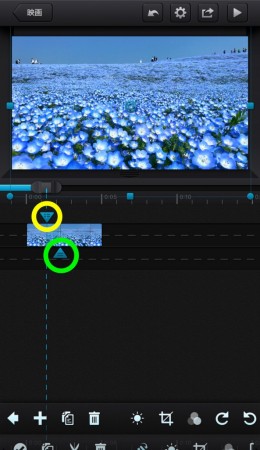
三角マークがふたつでてくるので、黄色いほうを左へ、緑色のほうを右へスライドさせます。
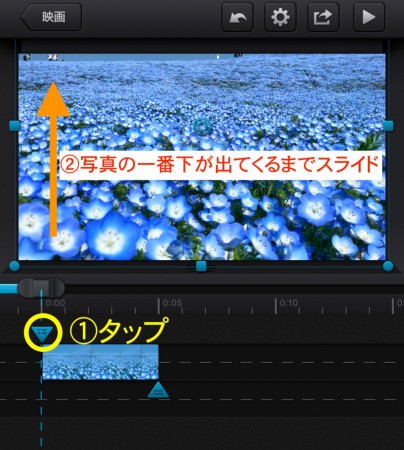
始点となる左の三角印をタップしてから、写真の一番下が表示されるまで写真をスライドさせます。

次に終点となる右の三角印をタップしたら、こんどは逆に写真の一番上が出てくるまで写真をスライドさせます。
これによって、5秒かけてゆっくりと写真が上から下へとさがっていくという設定が完了しました。
Nemophila field in Hitachi Seaside Park pic.twitter.com/xxOXQtEZuY
— 1minute Traveller (@30secTravel) 2018年4月25日
実際に書きだした動画がこちら。写真が上から下へと少しずつ動いていきます。
コメント
この記事へのトラックバックはありません。
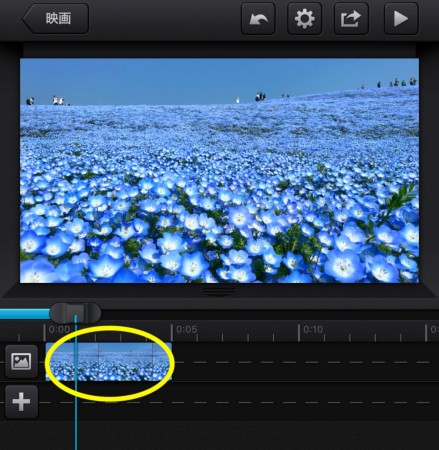
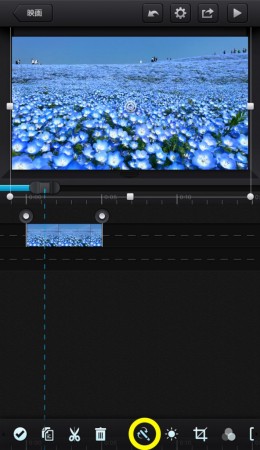
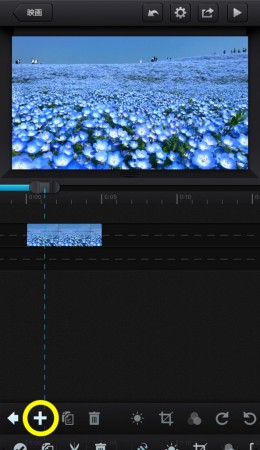

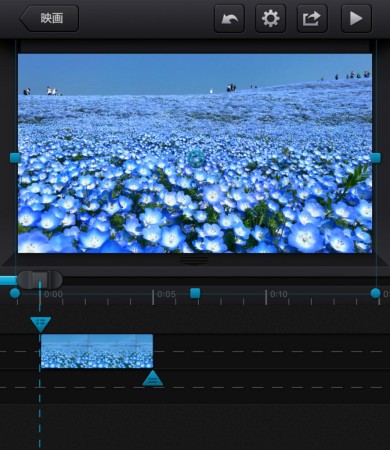

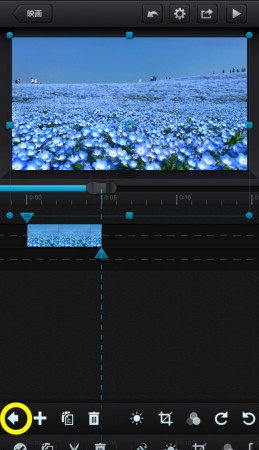
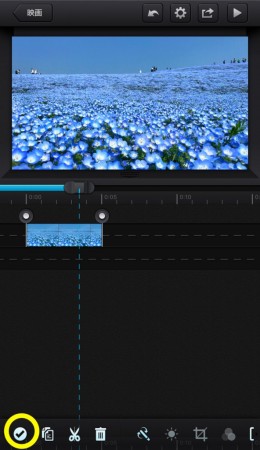

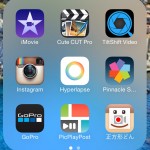


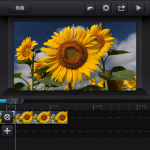
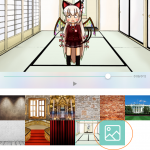

この記事へのコメントはありません。